📢 Google Veo 3 rilasciato! 🔥 🔥 🔥
Introduzione: La Nuova Era della Generazione Video AI
Immagina di creare un intero film—sottotitoli, doppiaggio, editing e persino le espressioni facciali del presentatore—con una sola riga di testo. Questa è la promessa di Google Veo 3, l'ultimo balzo nella generazione video AI. Veo 3, associato allo strumento potente Flow, sta già rivoluzionando l'industria creativa. Che tu sia un creatore di contenuti, un marketeer o semplicemente un appassionato di AI, Veo 3 sta per cambiare il modo in cui pensi alla produzione video.
Entriamo nel dettaglio di ciò che rende Google Veo 3 il generatore video AI più eccitante sul mercato.
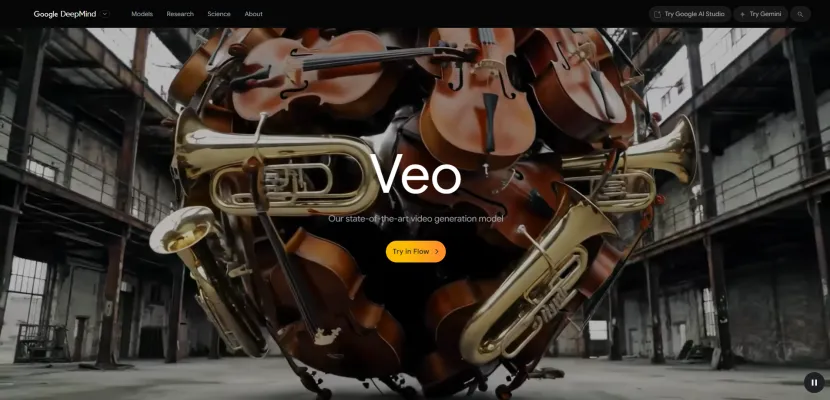
Prima, dobbiamo capire le Funzionalità di Google Veo 3!
Funzionalità Principali: Cosa Distingue Veo 3
Google AI Veo 3 non è solo un altro strumento video AI—è una suite completa per la creazione di contenuti di nuova generazione. Ecco cosa ottieni:
- Text-to-Video: Inserisci un singolo prompt, e Google Flow Veo 3 genera un video completo—visivi, audio, sottotitoli e persino espressioni facciali.
- Modalità Multiple: Scegli tra Text to Video, Frames to Video o Ingredients to Video per massima flessibilità creativa.
- Visuali Ultra-Realistici: Il salto di qualità da Veo 2 a Veo 3 è enorme, con movimenti, illuminazione e transizioni di scena realistici.
- Audio Integrato: Voci automatiche, effetti sonori e musica di sottofondo vengono generati per corrispondere al tuo prompt.
- Strumenti di Editing: L'editor temporale di Flow ti permette di organizzare, estendere e fondere scene con facilità trascinando e rilasciando.
- Coerenza dei Personaggi: Vo3 AI mantiene l'aspetto e lo stile dei tuoi personaggi coerenti tra le scene—qualcosa con cui la maggior parte dei modelli AI ha difficoltà.
- Voce & Sincronizzazione Labiale: Sintesi vocale e sincronizzazione labiale di prim'ordine per host naturali e credibili.
Con queste funzionalità, Google Veo 3 mette la produzione video di livello hollywoodiano a portata di mano.
Pronto a vederlo in azione? Iniziamo con il seguente tutorial.

Come Accedere a Google Veo 3 tramite Google Flow AI: Guida Passo Passo
L'accesso a Google Veo 3 attraverso Google Flow AI è semplice se segui questi passaggi. Ecco una guida dettagliata basata sull'esperienza di AIPURE:

Passo 1: Sottoscrivi un Piano Google AI
✅Google AI Ultra Plan
- Questo è il modo più diretto per accedere a Veo 3 con tutte le funzionalità audio attivate.
- Vai alla pagina di sottoscrizione di Gemini o Google Labs, e scegli il piano Google AI Ultra (attualmente $249.99/mese, a volte con un'offerta di 3 mesi).
- Completa la tua sottoscrizione utilizzando il tuo account Google.
✅Google AI Pro Plan
- Questo piano offre l'accesso a Flow e Veo 2, ma non alle funzionalità audio complete di Veo 3.

Passo 2: Configura il Tuo Account
- Assicurati di essere connesso con l'account Google collegato alla tua sottoscrizione.
- Registrati o accedi con Google Mail.


Passo 3: Accedi a Google Flow
- Vai alla piattaforma Google Flow. Puoi trovarla cercando “Google Flow” o visitando direttamente la sezione Flow tramite Google Labs o DeepMind (ad esempio, deepmind.google/models/veo).
- Clicca su "Create with Flow" per entrare nell'area di lavoro di creazione video di Flow AI.
- Sulla pagina "Say hello to Veo 3, now in Pro.", clicca su "Get started" per entrare nell'interfaccia operativa.


Passo 4: Inizia un Nuovo Progetto
- Una volta dentro, vedrai un'interfaccia pulita e intuitiva che rende la creazione video AI accessibile a tutti.
- Sulla dashboard di Flow, clicca su "New Project" per iniziare a costruire il tuo video.
- Vedrai opzioni per selezionare Veo 3 come modello di generazione video (disponibile solo per gli abbonati Ultra).

Come Usare Google Veo 3 tramite Google Flow AI: Guida Passo Passo
Una volta ottenuto l'accesso, ecco come generare il tuo primo video AI con Google Veo 3 in Flow:

Passo 1: Seleziona il Modello Veo 3 e le Impostazioni
- Per impostazione predefinita, il sistema potrebbe essere impostato su Veo 2. Per usare Veo 3, vai alle impostazioni o alle opzioni di qualità.
- Seleziona "Highest Quality (Experimental Audio) Veo 3" come modello. Questo assicura che tu stia usando la versione più recente con generazione audio nativa.

Passo 2: Scegli la Modalità di Generazione Video
Flow offre diverse modalità:
- Text to Video: Inserisci una descrizione dettagliata per generare un video da zero.
- Frames to Video: Carica o genera frame di partenza e di arrivo per animare le transizioni.
- Ingredients to Video: Usa asset o elementi creati con Imagen o Gemini per costruire scene.

Passo 3: Inserisci il Tuo Prompt
- Nella casella del prompt, digita una descrizione dettagliata del video che vuoi creare.
- Puoi specificare dettagli visivi, indizi audio e persino dialoghi nel tuo prompt.
💥Ecco il prompt che abbiamo inserito💥
"Scena dal finestrino di un treno ad alta velocità a levitazione magnetica. Fuori, il skyline futuristico della città sfreccia al crepuscolo. Il cielo mostra un gradiente da arancio-rosso a viola scuro, e le sagome degli edifici sono chiare. Occasionali annunci futuristici all'interno del vagone del treno.
Descrizione Visiva: Enfatizza il senso di velocità, con sfocatura del movimento sulla scena fuori dal finestrino. La luce del tramonto si riflette sulle facciate a vetri degli edifici. L'illuminazione interna del vagone è moderna e semplice. Effetti Sonori: Fischio basso e rumore del vento del treno ad alta velocità, annunci elettronici leggeri all'interno del vagone (ad esempio, "prossima fermata"), musica ambient elettronica leggera e vivace in sottofondo."
Passo 4: Imposta le Preferenze del Video e Genera il Video
- Regola le impostazioni di output (durata del video, rapporto d'aspetto, numero di output).
- Clicca su "Generate" per avviare la creazione del video. Google Flow Veo 3 elaborerà il tuo prompt e produrrà un video HD con audio sincronizzato.

Passo 5: Esamina, Modifica e Scarica
- Una volta generato il video (di solito ci vogliono 1–3 minuti), anteprima il risultato.
- Usa gli strumenti di timeline e editing di Flow per tagliare, estendere o combinare clip secondo necessità.
- Scarica il tuo video finito o continua a modificarlo all'interno dell'area di lavoro di Flow.
💡Consigli:
- Veo 3 è attualmente disponibile solo negli Stati Uniti. Se sei fuori dalla regione, avrai bisogno di un VPN o di un'estensione del browser per accedervi.
- Per gli sviluppatori, è possibile accedere a Veo 3 tramite Google Cloud Vertex AI API, ma questo richiede una configurazione tecnica e viene fatturato per secondo di video.
- Ogni generazione di Veo 3 consuma più crediti di Veo 2 a causa della qualità superiore e delle funzionalità audio.
Per ottenere il massimo da Google Veo 3, segui questi consigli esperti!

Trucchi Avanzati: Doppiaggio AI e Editing in Google Veo 3
Veo 3 porta la creazione video AI al livello successivo con doppiaggi intelligenti e editing intuitivo:
- Doppiaggio AI da Testo:
Vuoi che il tuo host AI dica qualcosa di specifico? Basta mettere le parole tra virgolette nel tuo prompt!
Esempio: "Per favore, crea una conduttrice che sussurra nel microfono 'Buona notte, tesoro, ci sentiamo la prossima volta, ricorda di seguirci'"
Il risultato? Un doppiaggio realistico e emotivamente accurato che corrisponde alle labbra e alle espressioni del personaggio. - Editing della Timeline e Continuazione delle Scene:
L'editor della timeline di Flow ti permette di estendere le scene, mantenere i personaggi coerenti e organizzare più clip.
- Clicca su “Aggiungi alla scena” per continuare automaticamente una sequenza.
- Trascina e rilascia clip, regola il timing e genera video fino a 1080p.
- Puoi persino fondere immagini in video—immagina un gatto con le ali che vola sopra l'oceano con Babbo Natale!
Queste funzionalità rendono Google Flow Veo 3 non solo un generatore AI, ma uno studio creativo completo.
Hai ancora bisogno di ispirazione? Google ti copre le spalle.

Ispirazione per i Prompt: Flow TV
Non sai da dove iniziare con i tuoi prompt? Flow TV è il tuo spazio di gioco creativo:
- Sfoglia Video di Esempio: Flow TV è la libreria ufficiale di ispirazione di Google, piena di video di esempio e prompt completi.
- Copia e Modifica: Vedi qualcosa che ti piace? Copia il prompt, modificalo e rendilo tuo.
- Filtra per Tema: Trova ispirazione per annunci, video brevi, narrazioni e altro ancora.
Flow TV rende facile imparare, sperimentare e spingere i limiti di ciò che Veo 3 può fare.


Google Veo 3: Punti di Forza e Limiti
Prima di decidere se Google Veo 3 è il generatore video AI giusto per le tue esigenze, è importante valutare le sue forze e limiti. Di seguito una tabella concisa che riassume i principali punti di forza e debolezza di Google Veo 3, basati su test pratici e utilizzo reale da parte di AIPURE.
| Punti di Forza | Limiti |
| Il generatore video AI di Google più avanzato al momento | Google Veo 3 supporta attualmente solo prompt in inglese |
| Visivi, audio e coerenza dei personaggi realistici | Non ideale per anime o stili altamente stilizzati |
| Interfaccia intuitiva di Google Flow e potenti strumenti di editing | Alcune funzionalità avanzate sono ancora limitate a Veo 2 |
| Modalità flessibili e supporto ai prompt | La stabilità della generazione può variare; occasionale mancanza di audio |
| Ottimo per annunci, contenuti social e progetti creativi |
Google Veo 3 è un generatore video AI rivoluzionario che sta ridefinendo la creazione di contenuti digitali. Con Google Flow Veo 3 e Google Flow AI, chiunque può trasformare l'immaginazione in realtà cinematografica. Sebbene ci sia spazio per miglioramenti, le attuali capacità di Vo3 AI sono davvero notevoli—rendendo Google Veo 3 uno strumento essenziale per i creatori nel 2025.

Scopri Altri Strumenti AI su AIPURE
Pronto a spingere la tua creatività ancora oltre?

Visita AIPURE per le ultime recensioni, guide e accesso ai migliori strumenti AI—including more on google flow veo 3 e altre tecnologie di generazione video AI di punta. Sblocca il tuo potenziale e unisciti alla prossima generazione di creatori digitali!



